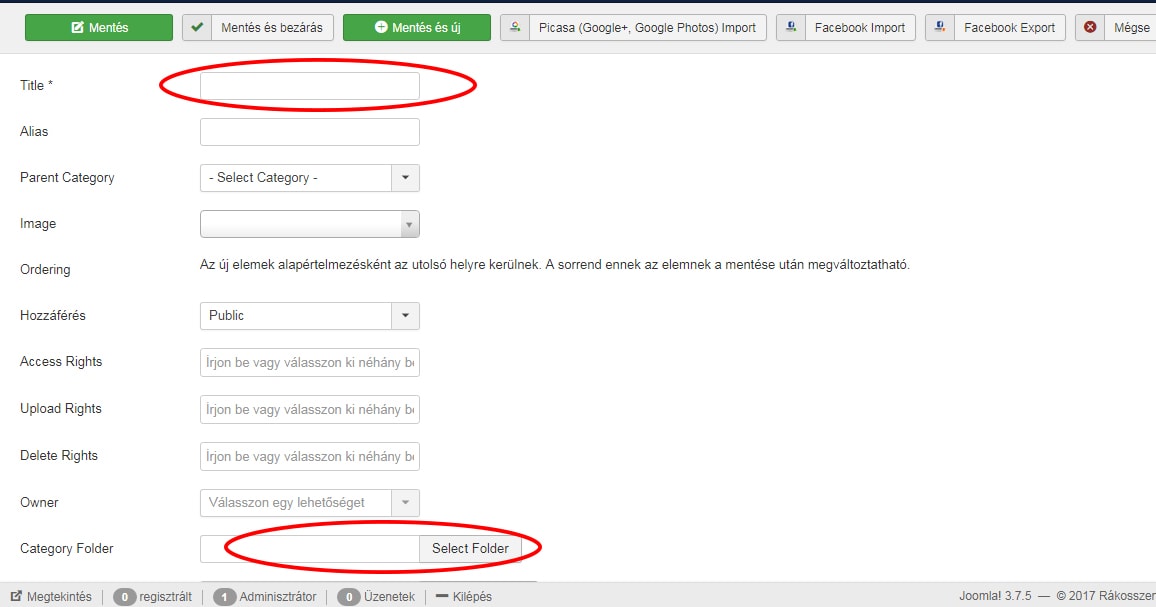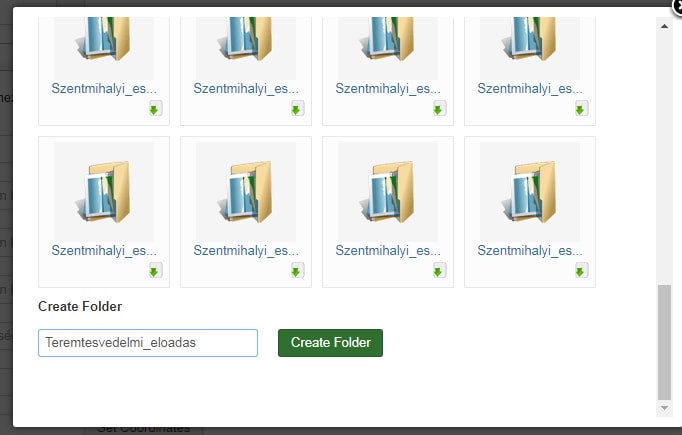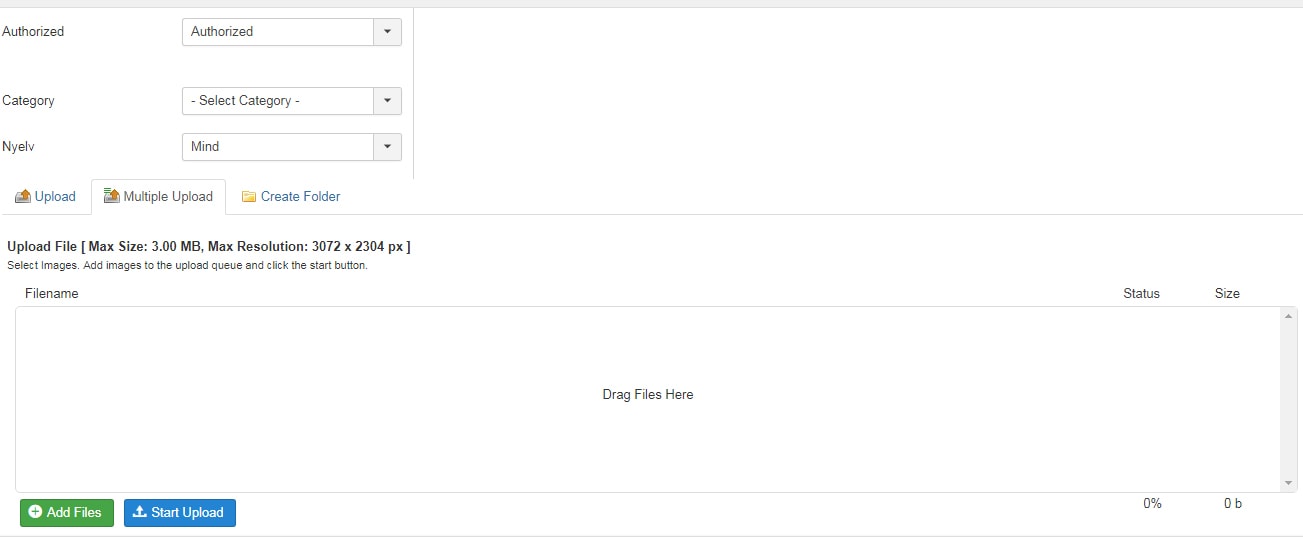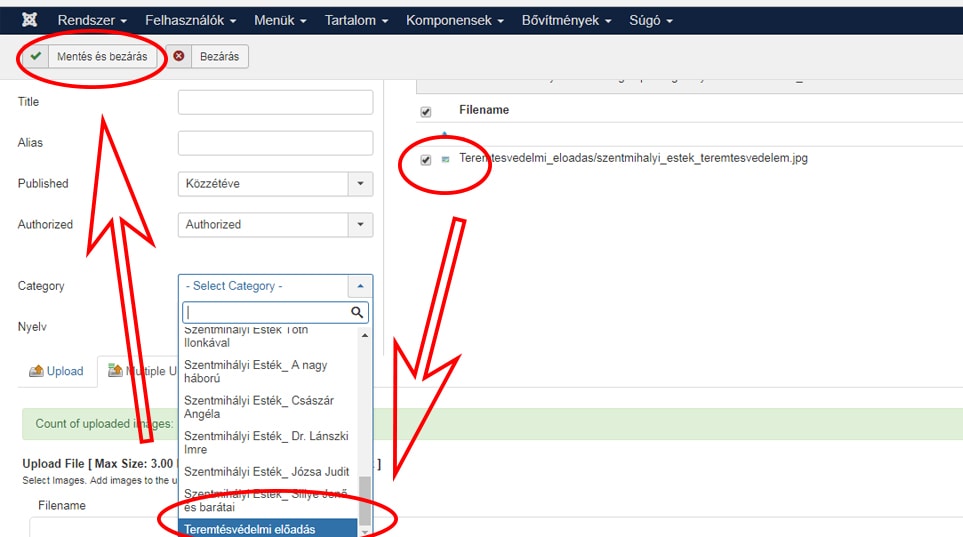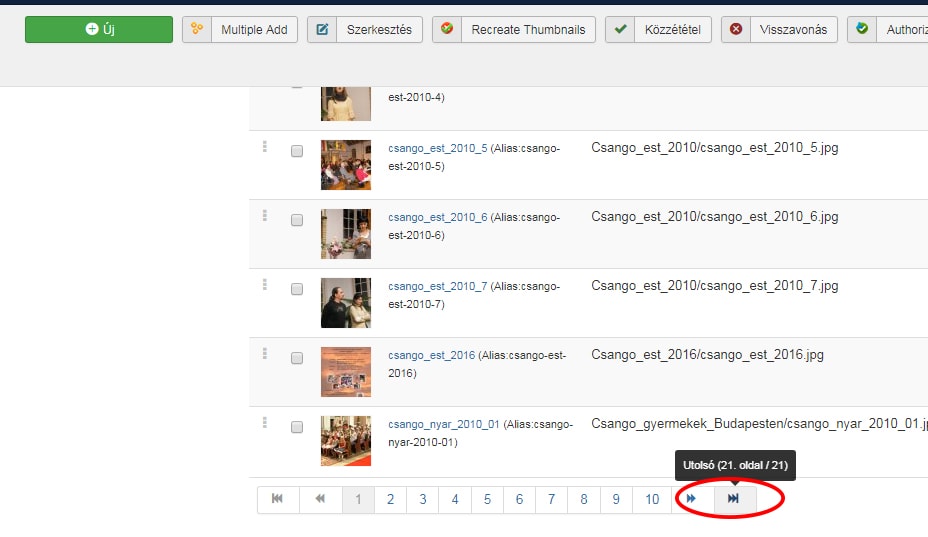És a régi tartalom ugye megmaradt?
Minden újításnál ez az első kérdés, ezért már az elején mindenkit megnyugtatunk: IGEN. A régi honlap (2002-2016 közötti tartalommal) továbbra is elérhető a rakosszentmihaly.hu/regi webcímről, az azóta közétett hírek pedig innen a rakosszentmihaly.hu-ról.
Mi változott?
A honlap kinézete kapott egy modern, stabilabb (értsd valamennyi eszközön jól megjelenő) külsőt.
Az egyházközség emblémája (logója) kapott egy digitalizált (vektorizált) kinézetet az eredeti, alkotó verizója alapján:
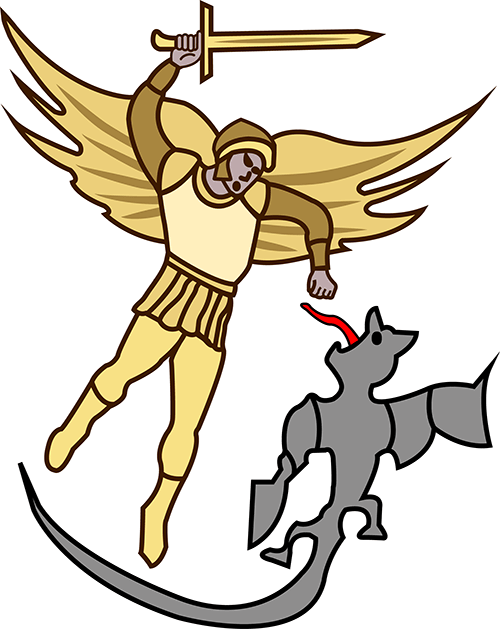
Elindult a Képgaléria!
Az összes régi Google alapú képtárunkba tárolt képet átköltöztettük ide Galéria. Mostantól bármilyen egyházközségi programról a képeket fel lehet tölteni (az adminisztrátoroknak elküldve).
A főoldalon a Hírek kategória mellett megjelennek külön a Nemzetközi Eukarisztikus Kongresszus-sal kapcsolatos hírek és az Életünk újság aktuális számai is.
Ezek a főbb, mindenkinek szóló újítások. Az alábbiakban az Egyházközségi Tanács és a honlap adminisztrátoroknak szóló részletesebb ismertető, útmutató olvasható.
Cikk írási tudnivaló:
Minden változatlan a cikkek szerkesztésével kapcsolatosan, melynek útmutatója innen érhető el.
Egyetlen "változás" van: nem kell a cikkek miniképeinél a 350*150 pixeles átméretezést elvégezni, bármilyen (célszerűen nem túl nagy) méretű képet képes automatikusan átméretezni a rendszer.
Képfeltöltési útmutató:
1. Bejelentkezés
A képfeltöltéshez is be kell jelentkezni a honlapra, a felhasználóneveddel és jelszavaddal ezen a címen:
http://rakosszentmihaly.hu/administrator
2. A felső menüben keresd meg a Komponensek / Phoca Gallery menüpontot és kattints rá.
3. Először egy új kategóriát kell létrehozni, ezért kattints a bal oldali menüsávban lévő "Categories" menüpontra.
4. Ezen belül bal felül a zöld "Új" gombra. Majd itt add meg a Címet (Title) - ez tartalmazhat ékezetes karaktert, majd kicsi lejjebb görgetve a "Category Folder"-nél kattints a "Select Folder" gombra.
2. A felső menüben keresd meg a Komponensek / Phoca Gallery menüpontot és kattints rá.
3. Először egy új kategóriát kell létrehozni, ezért kattints a bal oldali menüsávban lévő "Categories" menüpontra.
4. Ezen belül bal felül a zöld "Új" gombra. Majd itt add meg a Címet (Title) - ez tartalmazhat ékezetes karaktert, majd kicsi lejjebb görgetve a "Category Folder"-nél kattints a "Select Folder" gombra.
Itt látod az eddigi kategóriákat, melyeknek ha teljesen az aljára görgetsz akkor be tudod írni ÉKEZETES és KÜLÖNLEGES karakteret NÉLKÜL az album címét újra, majd nyomj a "Create Folder" gombra.
Az új kategória album bekerült a listába, ezt most válaszd ki úgy hogy a jobb alsó sarkában lévő zöld lefele mutató nyílra katintasz.
Ezután visszakerülsz a kategória menübe. Itt már mást nem kell tenned csak rányomni a "Mentés és bezárás" gombra felül.
5. Most jöhet a képek feltöltése.
FONTOS: a képek nevei ékezetes és különleges karaktereket NE tartalmazzanak (Total Commanderrel vagy más mappakezelő programmal át tudod őket csoportosan nevezni).
FONTOS 2.: egyszerre nem érdemes nagyon sok képet feltölteni (én max 50 képet javaslok, melyet kipróbálva fel tudott dolgozni a szerver).
A Phoca Gallery alapmenüjében kattints bal oldalt az "Images" gombra.
Ezután pedig a felső menüsorban a "Multiple add" gombra.
Ebben a Multiple add menüben jobb oldalt látsz egy hosszú listát, amely az eddig létrehozott kategóriákat mutatja. Válaszd ki azt amelyikbe szeretnéd feltölteni a képeket.
Ezután legalulra görgetve a "Multiple Upload"-ra kattintás után be tudod húzni a feltölteni kíván képeket.
Ezután pedig a felső menüsorban a "Multiple add" gombra.
Ebben a Multiple add menüben jobb oldalt látsz egy hosszú listát, amely az eddig létrehozott kategóriákat mutatja. Válaszd ki azt amelyikbe szeretnéd feltölteni a képeket.
Ezután legalulra görgetve a "Multiple Upload"-ra kattintás után be tudod húzni a feltölteni kíván képeket.
Majd Start Upload.
Ha minden megvan, akkor látod a kategória albumodba frissen feltöltött képeket. Már csak egy teendő van: véglegesíteni a feltöltést.
Jelöld ki az összes újonnan feltöltött képet, majd kicsit balra a "Select Category"-nál keresd meg a kategóriát (amit az előbb létrehoztál) és felül kattints a "Mentés és bezárás" gombra.
Ezután egy egész képernyős fotót kell láss (ami azt jelenti, hogy a program feldolgozza a képeket). Ha ezt nem látnád:
Akkor az Images menüben legalul kattints a legutolsó oldalra - ekkor elő kell jöjjön az előbb említett kép feldolgózós kép. A biztonság kedvéért célszerű még egyet-kettőt visszalépdelni (ugyanis a képfeldolgozást akkor csinálja meg a program ha az adott képeket tartalmazó Images oldalra lépsz).
6. Kész is vagy. A front oldalról le tudod ellenőrizni, hogy megfelelően láthatók-e az új képek.
Ha bármi gond van keress nyugdtan alábbi elérhetőségeimen.
Jó képfeltöltést!
Téglás Gergely - Tegger
06705074242